官网地址:https://www.mongodb.com/download-center?jmp=nav#community
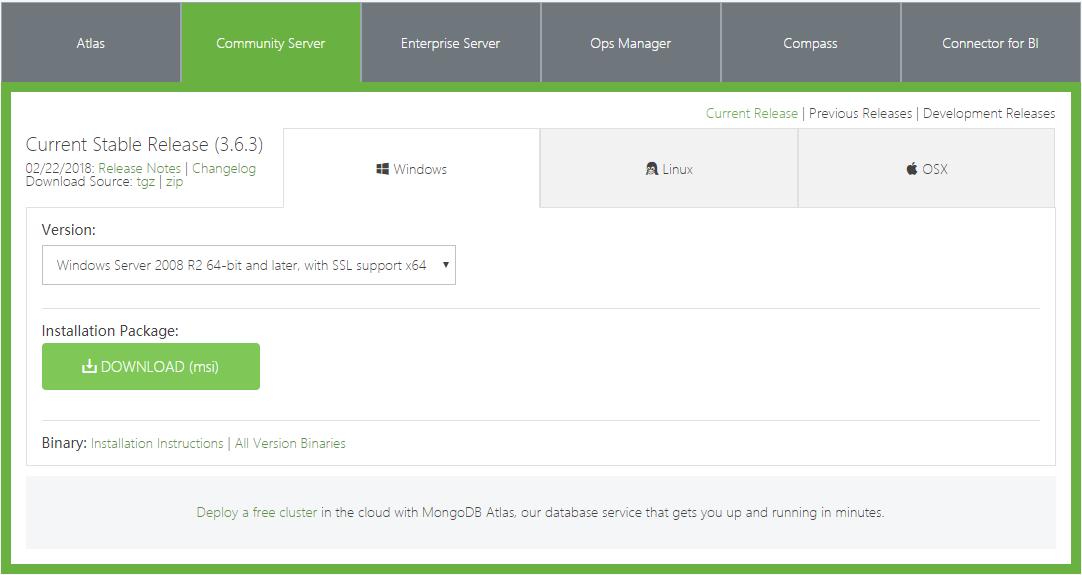
mongodb的安装请参考:http://www.cnblogs.com/weschen/p/8213746.html
第二步:安装mysql odbc,现在mysql已经给Oracle收购了,在下载之前需要先登录Oracle帐号
官网地址:https://dev.mysql.com/downloads/connector/odbc/
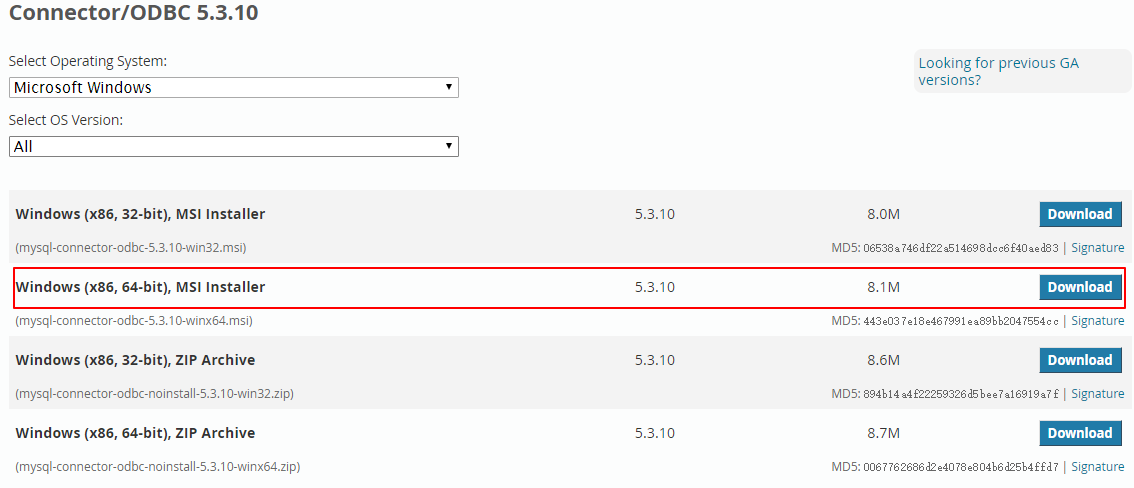
下载完成后安装,一直下一步即可
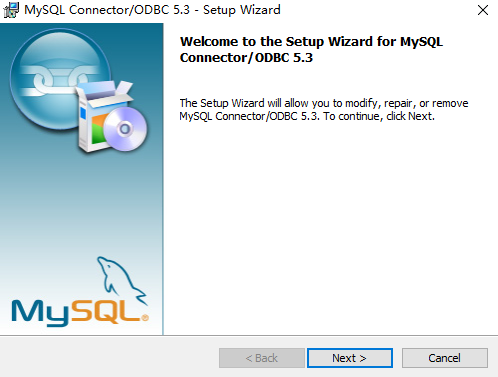
第三步:安装mongodb connector for BI
官网地址:https://www.mongodb.com/download-center?jmp=nav#bi-connector
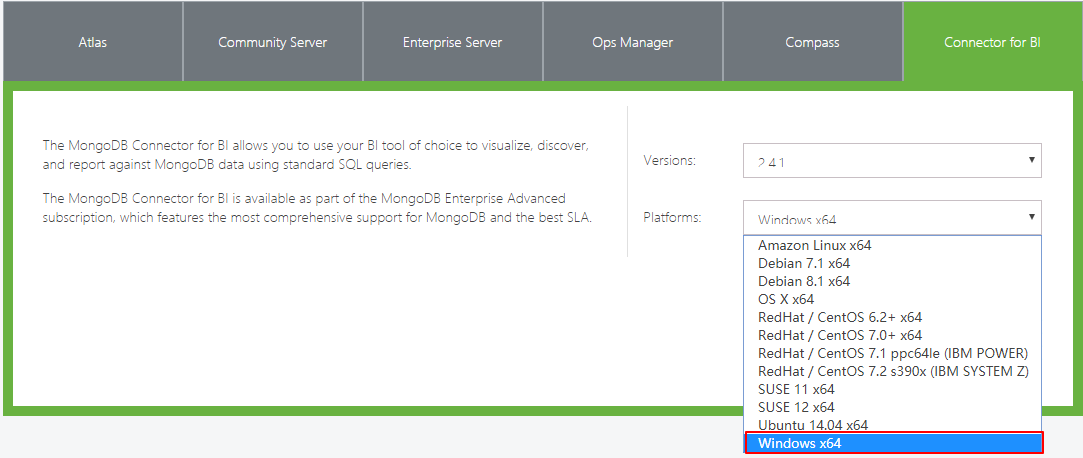
下载后安装
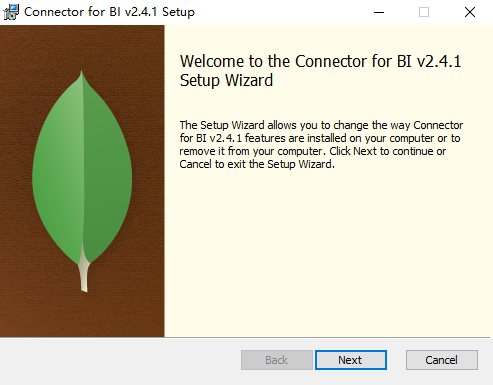
安装完成后目录文件
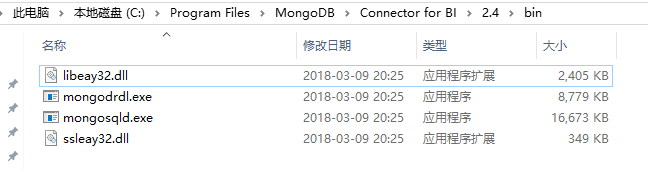
在本地运行Mongodb connector for BI命令行运行命令,关于mongo connector for BI命令行帮助查看官方:https://docs.mongodb.com/bi-connector/master/reference/mongosqld/#bin.mongosqld
mongosqld --mongo-uri "mongodb://localhost:27017/?connect=direct" --addr "127.0.0.1:3308"

如果是连接远程服务器,需要增加参数,--auth -u root -p admin
mongosqld --mongo-uri "mongodb://192.168.31.25:3082/?connect=direct" --auth -u root -p admin --addr "127.0.0.1:3308"
此时还是不够的,需要在远程的Mongodb服务器启用SSL
打开管理工具,ODBC 数据源(64 位)

创建一个系统DSN,指向于mongodb connector for BI的命令行中的端口,即localhost:3308
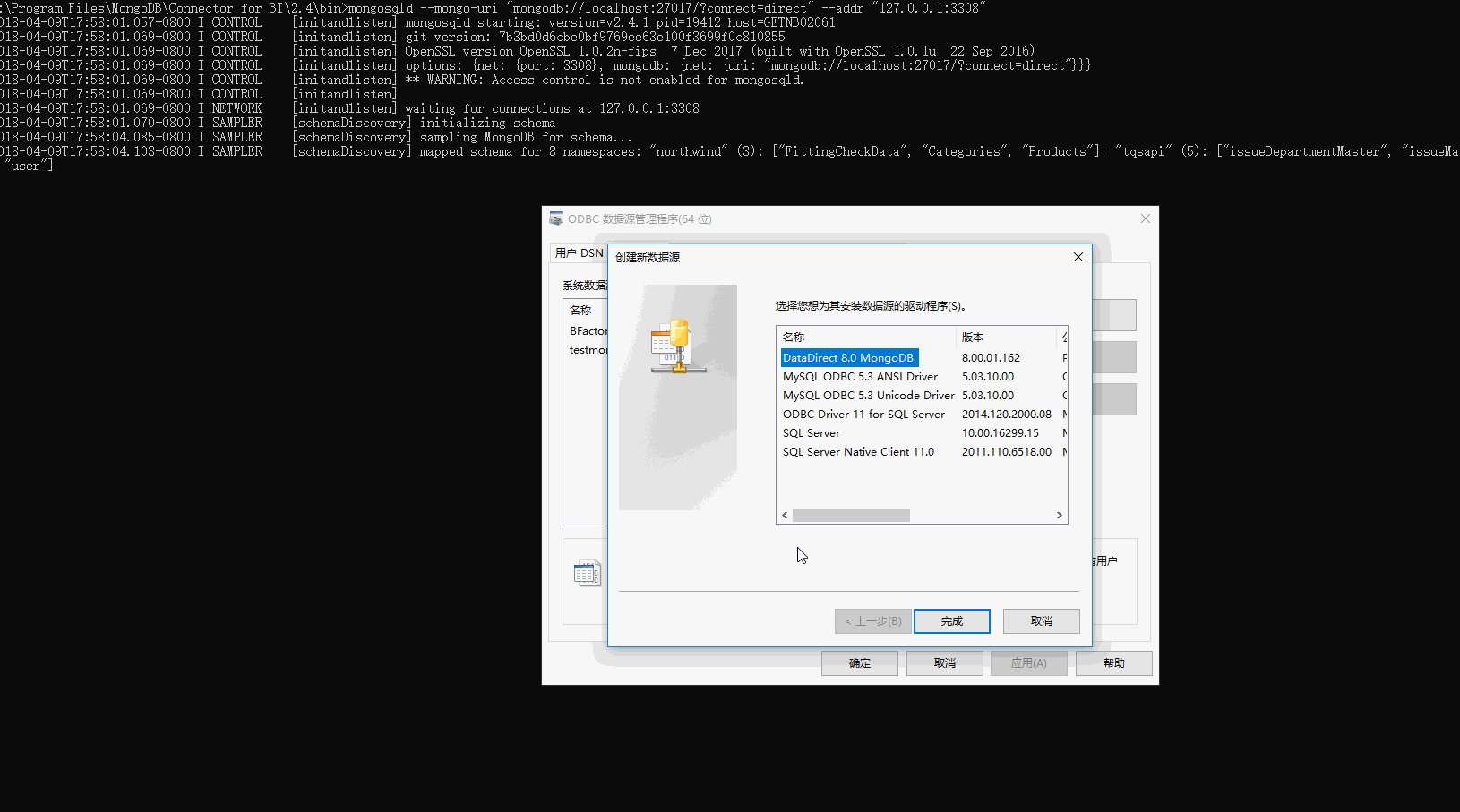
打开Power BI,选择数据源,如果需要连接至DSN需要连接至ODBC
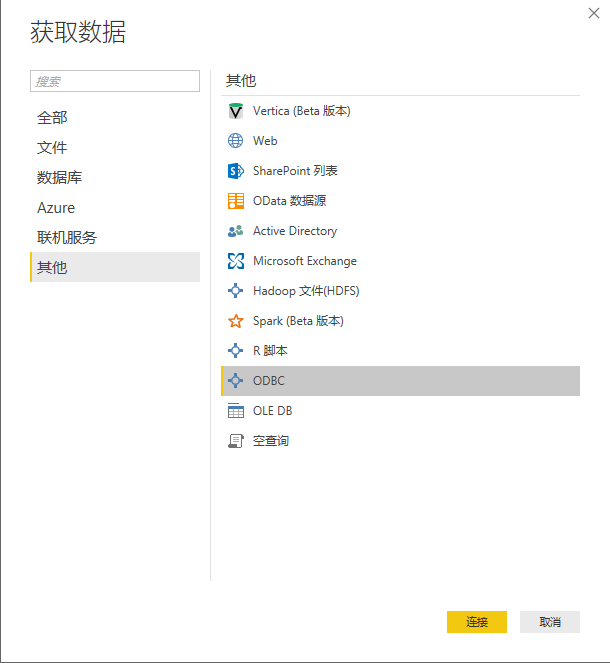
选择刚创建的mysql connector ODBC内容,名称为testdsn
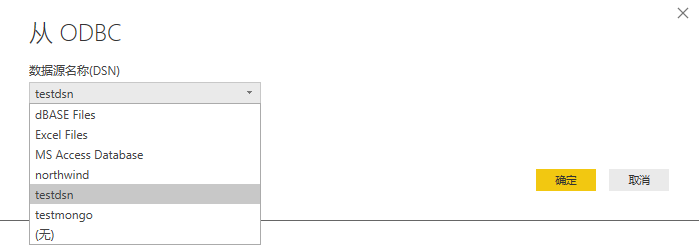
ODBC驱动程序中,这里的用户名和密码暂时为空,如果是连接需要使用
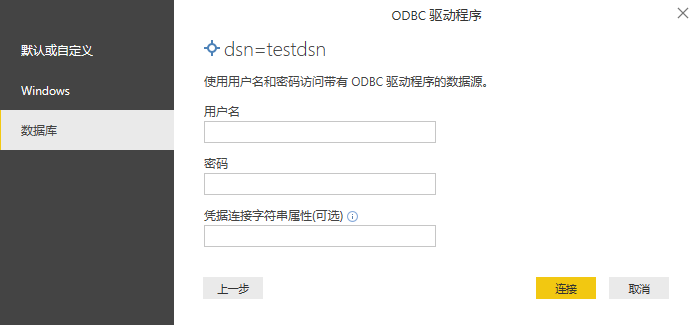
Power BI的操作
